Dans 3ds Max, un contrôleur est un plug-in qui gère les valeurs impliquées dans l'animation, telles que la modification de l'échelle, de la couleur ou de la translation de l'objet. Les contrôleurs de liste permettent de combiner deux contrôleurs ou plus et peuvent être très utiles si vous combinez des relations entre les objets.
Par exemple, les contrôleurs de liste sont utiles lorsque vous utilisez des expressions et des contraintes afin de contrôler un objet enfant via un objet parent, en particulier si les objets enfant et parent n'utilisent pas la même orientation. Vous pouvez configurer un contrôleur de liste de sorte qu'un deuxième contrôleur conserve l'orientation locale d'un objet enfant, tandis que le premier contrôleur est basé sur l'orientation globale (Univers) du parent.
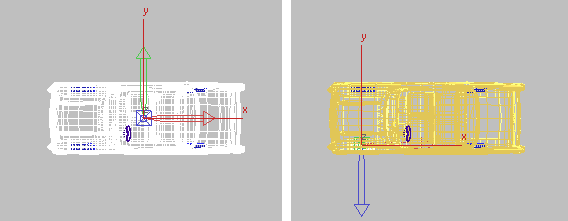
L'orientation locale d'un objet enfant peut être différente de celle de son parent.
Gauche : orientation du châssis parent
Droite : orientation de la roue avant gauche de la voiture
L'objet enfant (roue de la voiture) de l'animation que vous créez dans ce didacticiel est orienté différemment de l'objet parent (caisse de la voiture). Pour faire tourner la roue à l'aide de la mise en relation, vous devez la faire pivoter sur l'axe Y (en fonction de l'orientation de la caisse de la voiture), et non sur l'axe X (orientation locale de la roue). Pour reprendre le contrôle de l'orientation locale de l'objet enfant, ajoutez des contrôleurs de liste aux pistes de position et de rotation de l'animation de la roue avant gauche.
Configuration de votre scène :
- Dans la barre d'outils d'accès rapide, cliquez sur
 (Ouvrir fichier), accédez au dossier
animation\car rigging
et ouvrez
car_rig_01_start.max
. Remarque : Si un message s'affiche vous demandant si vous souhaitez utiliser les paramètres Gamma et LUT de la scène, acceptez les paramètres Gamma, puis cliquez sur OK. Si un message s'affiche vous demandant d'utiliser les unités de la scène, acceptez les unités de la scène, puis cliquez sur OK.
(Ouvrir fichier), accédez au dossier
animation\car rigging
et ouvrez
car_rig_01_start.max
. Remarque : Si un message s'affiche vous demandant si vous souhaitez utiliser les paramètres Gamma et LUT de la scène, acceptez les paramètres Gamma, puis cliquez sur OK. Si un message s'affiche vous demandant d'utiliser les unités de la scène, acceptez les unités de la scène, puis cliquez sur OK.
Affecter des contrôleurs de liste manuellement :
- Dans la liste Jeux de sélections de la barre d'outils principale, choisissez Garage_All.
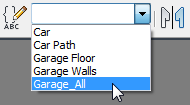
- Cliquez avec le bouton droit de la souris sur la fenêtre Caméra001, puis sélectionnez Masquer sélection dans le menu Quadr.
Tous les objets de la scène, mise à part la voiture, sont masqués.
- Dans le groupe de fonctions Explorateur de scènes, regardez si l'objet Châssis est associé à
 une icône en forme de flèche, indiquant qu'il est "étendu". Si ce n'est pas le cas, choisissez Afficher les enfants. Si cette option n'est pas disponible, choisissez Affichage
une icône en forme de flèche, indiquant qu'il est "étendu". Si ce n'est pas le cas, choisissez Afficher les enfants. Si cette option n'est pas disponible, choisissez Affichage  Afficher les enfants pour activer cette option. Conseil : Par défaut, le groupe de fonctions Explorateur de scènes s'affiche à gauche de la fenêtre, mais s'il a été masqué, vous pouvez appuyer sur la touche H pour afficher la version flottante de l'explorateur.
Afficher les enfants pour activer cette option. Conseil : Par défaut, le groupe de fonctions Explorateur de scènes s'affiche à gauche de la fenêtre, mais s'il a été masqué, vous pouvez appuyer sur la touche H pour afficher la version flottante de l'explorateur. - Dans le groupe de fonctions Explorateur de scènes, développez la hiérarchie de l'objet Châssis (la carrosserie de la voiture).
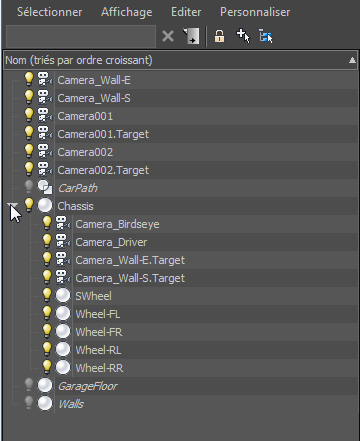
Notez que les quatre roues et le volant sont des enfants de l'objet Châssis. Cette hiérarchie est typique des modèles de voitures 3D.
- Dans la liste d'objets de l'explorateur de scènes, cliquez pour sur l'objet Wheel-FL pour le mettre en surbrillance.
La roue avant gauche est désormais sélectionnée dans la scène.
- Ouvrez le
 groupe de fonctions Mouvement et développez le panneau déroulant Affecter contrôleur.
groupe de fonctions Mouvement et développez le panneau déroulant Affecter contrôleur. La liste des contrôleurs d'animation par défaut s'affiche en tant que pistes au format Explorer.
- Mettez en surbrillance la piste Position : Position XYZ, puis cliquez sur
 (Affecter contrôleur).
(Affecter contrôleur). 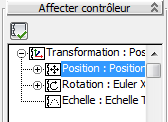
- Dans la boîte de dialogue Affecter un contrôleur de position, cliquez deux fois sur la liste Position.
- Sur la
 piste Position: Liste Position du panneau déroulant Affecter contrôleur, cliquez sur l'icône + pour développer la liste Position.
piste Position: Liste Position du panneau déroulant Affecter contrôleur, cliquez sur l'icône + pour développer la liste Position. - Cliquez sur la piste Disponible, puis une nouvelle fois sur
 (Affecter contrôleur).
(Affecter contrôleur). 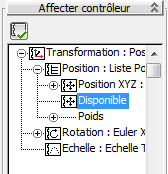
- Dans la boîte de dialogue Affecter un contrôleur de position, cliquez deux fois sur Position XYZ.
Dans l'explorateur, une deuxième piste Position XYZ: Position a été créée sous la première. Cette piste représente le contrôleur qui contrôle les informations d'images clés des axes X, Y et Z en fonction de la position locale de l'objet enfant (roue avant gauche).
Répétez ensuite la procédure en affectant un contrôleur de liste à la piste de rotation de la roue avant gauche.
- Dans la liste de pistes du panneau déroulant Affecter contrôleur, cliquez sur Rotation : Euler XYZ, puis sur
 (Affecter contrôleur).
(Affecter contrôleur). 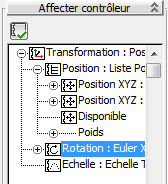
- Dans la boîte de dialogue Affecter un contrôleur de rotation, cliquez deux fois sur la liste Rotation.
- Dans la liste de pistes du panneau déroulant Affecter contrôleur, développez la piste Rotation: Liste en cliquant sur l'icône +.
- Cliquez sur la piste Disponible, puis sur
 (Affecter contrôleur).
(Affecter contrôleur). - Dans la boîte de dialogue Affecter un contrôleur de rotation, cliquez deux fois sur Euler XYZ.
Une deuxième piste Euler XYZ est créée. Cette piste contrôle les informations de rotation des axes X, Y et Z en fonction des coordonnées locales de la roue avant gauche.
Lors de cette procédure, vous allez affecter des contrôleurs de liste aux pistes de position et de rotation de la roue avant gauche de votre voiture.
Automatisation de l'affectation des contrôleurs de liste :
- Dans l'angle inférieur gauche de la fenêtre de 3ds Max, cliquez avec le bouton droit sur la zone MAXScript et choisissez Ouvrir fenêtre récepteur.

3ds Max ouvre la boîte de dialogue Récepteur MAXScript.
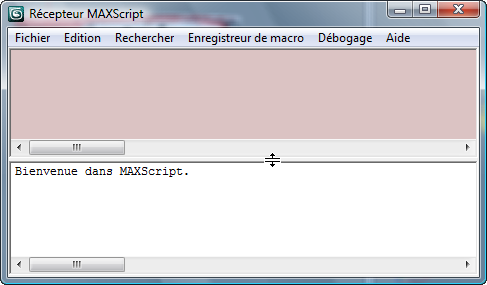 Conseil : Si le groupe de fonctions supérieur Enregistreur de macro (dont l'arrière-plan est rose) est difficilement visible, faites glisser vers le bas la barre qui divise les groupes de fonctions jusqu'à ce qu'ils soient approximativement de même taille. Vous pouvez également redimensionner cette boîte de dialogue.
Conseil : Si le groupe de fonctions supérieur Enregistreur de macro (dont l'arrière-plan est rose) est difficilement visible, faites glisser vers le bas la barre qui divise les groupes de fonctions jusqu'à ce qu'ils soient approximativement de même taille. Vous pouvez également redimensionner cette boîte de dialogue. - Dans la barre de menus, choisissez Enregistreur de macro
 Activer.
Activer. A partir de là, pratiquement toutes les actions effectuées dans 3ds Max sont enregistrées dans un script.
- Dans une fenêtre, cliquez sur la roue arrière gauche de la voiture (objet Wheel-RL) pour la sélectionner.
- Répétez les étapes 7 à 17 de la procédure précédente afin d'affecter des contrôleurs de liste à la position et à la rotation de la roue arrière gauche.
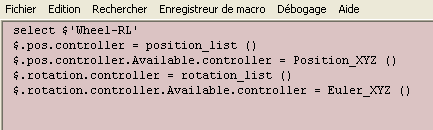
Notez que la zone rose Enregistreur de macro accumule les données de script.
- Cliquez avec le bouton droit de la souris sur une zone vide de la barre d'outils principale (p. ex. sous la liste déroulante Jeux de sélections) puis, dans le menu contextuel, choisissez Personnaliser.
- Dans la boîte de dialogue Personnaliser interface utilisateur, vérifiez que l'onglet Barres d'outils est actif, puis cliquez sur Nouveau.
- Dans la boîte de dialogue Nouvelle barre d'outils, entrez mesOutils, puis cliquez sur OK.
-
 Fermez la boîte de dialogue Personnaliser interface utilisateur, puis positionnez la nouvelle barre d'outils à droite de la fenêtre Récepteur MAXScript.
Fermez la boîte de dialogue Personnaliser interface utilisateur, puis positionnez la nouvelle barre d'outils à droite de la fenêtre Récepteur MAXScript. 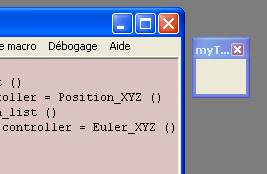
- Mettez en surbrillance les quatre dernières lignes du script, puis faites-les glisser vers la barre d'outils mesOutils.
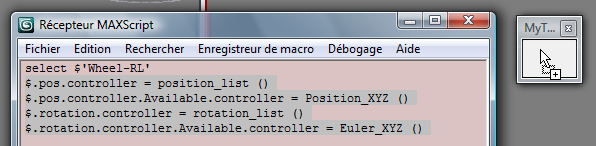
3ds Max crée un bouton dans la barre d'outils.
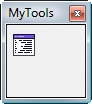
- Cliquez avec le bouton droit de la souris sur le bouton que vous venez de créer, puis choisissez Editer apparence bouton.
- Dans la boîte de dialogue Editer bouton macro, choisissez l'option Bouton texte, puis dans le champ Etiquette, entrez Liste Cont et cliquez sur OK.
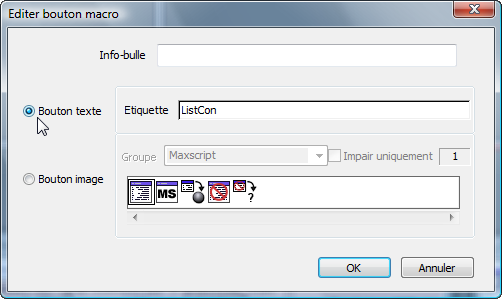
3ds Max remplace le bouton par un bouton texte.
- Dans la barre de menus de la fenêtre Récepteur MAXScript, choisissez Enregistreur de macro
 Activer pour désactiver l'enregistrement du script.
Activer pour désactiver l'enregistrement du script. L'enregistreur de macro interrompt l'enregistrement de vos actions dans 3ds Max.
-
 Fermez la fenêtre Récepteur MAXScript, puis redimensionnez la barre d'outils mesOutils jusqu'à ce que l'étiquette Liste Cont s'affiche entièrement.
Fermez la fenêtre Récepteur MAXScript, puis redimensionnez la barre d'outils mesOutils jusqu'à ce que l'étiquette Liste Cont s'affiche entièrement. 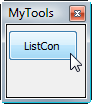
Vous pouvez désormais utiliser l'outil Liste Cont pour affecter rapidement des contrôleurs de liste aux autres roues de votre modèle de voiture.
L'enregistreur de macro est un utilitaire de script simple qui enregistre vos interactions dans 3ds Max. Il convertit vos actions en script, que vous pouvez réutiliser pour accomplir des tâches répétitives.
Dans la procédure précédente, vous avez affecté manuellement des contrôleurs de liste de position et de rotation à une seule roue de votre voiture. Vous pouvez désormais utiliser l'enregistreur de macro pour affecter automatiquement des contrôleurs de liste aux trois autres roues, ainsi qu'à la caisse de la voiture et au volant, afin que toute l'animation utilise le même système de coordonnées.
Attribuez des contrôleurs aux autres roues, au châssis et au volant :
- Dans les fenêtres, sélectionnez la roue avant droite de la voiture (objet Wheel-FR).
- Dans la barre d'outils mesOutils, cliquez sur Liste Cont.
Dans le
 panneau déroulant Contrôleur d'animation du groupe de fonctions Mouvement, développez la piste Position XYZ pour afficher l'un des contrôleurs de liste affectés par le script que vous venez de créer.
panneau déroulant Contrôleur d'animation du groupe de fonctions Mouvement, développez la piste Position XYZ pour afficher l'un des contrôleurs de liste affectés par le script que vous venez de créer. - Sélectionnez la dernière roue du modèle, Wheel-RR et cliquez une nouvelle fois sur Liste Cont.
- Répétez l'étape précédente pour l'objet Châssis.
- Répétez l'étape précédente pour l'objet SWheel. Remarque : Vous pouvez appliquer le script Enregistreur de macro à un seul objet à la fois, vous devez donc cliquer sur le bouton Liste Cont une fois pour chaque objet que vous souhaitez modifier.
Enregistrement de votre travail :
- Enregistrez votre travail sous mycar_rig_02.max.
Dans la leçon suivante, vous apprendrez à animer la rotation des roues de la voiture.